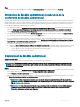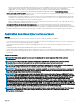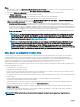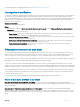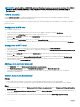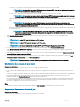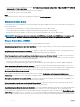Users Guide
REMARQUE : Après l’installation de OMIMSSC, ajoutez les informations du proxy pour les sources de mise à jour DELL ONLINE
CATALOG (CATALOGUE EN LIGNE DELL) et DELL ONLINE HTTP CATALOG (CATALOGUE DELL HTTP EN LIGNE) et
enregistrez-les.
Tester la connexion
Utilisez Tester la connexion pour vérier que l'emplacement de la source de mise à jour est accessible en utilisant les références
mentionnées lors de la création de la source de mise à jour.
Vous pouvez créer une source de mise à jour uniquement après avoir vérié que l'emplacement du catalogue est accessible en utilisant les
références fournies.
Conguration du FTP local
Pour congurer votre FTP local :
1 Créez une structure de dossiers dans votre FTP local, qui est une réplique exacte du FTP en ligne, ftp.dell.com.
2 Téléchargez le chier catalog.xml.gz depuis le FTP en ligne et décompressez-le.
3 Ouvrez le chier catalog.xml et remplacez l'entrée baseLocation par l'URL de votre FTP local, puis recompressez le chier avec
l'extension .gz.
Par exemple, modiez baseLocation de ftp.dell.com en ftp.yourdomain.com.
4 Placez le chier de catalogue et les chiers DUP dans votre dossier FTP local en répliquant la même structure que dans ftp.dell.com.
Conguration de HTTP local
1 Créez une structure de dossiers dans votre HTTP local qui est une réplique exacte de downloads.dell.com.
2 Téléchargez le chier catalog.xml.gz à partir de HTTP en ligne depuis l’emplacement http://downloads.dell.com/catalog/catalog.xml.gz
et extrayez les chiers.
3 Extrayez le chier catalog.xml et remplacez l'entrée baseLocation par votre URL HTTP locale, puis compressez le chier avec
l'extension .gz.
Par exemple, remplacez la valeur baseLocation downloads.dell.com par un nom d’hôte ou une adresse IP de type hostname.com.
4 Placez le chier de catalogue avec le chier de catalogue modié, et les chiers DUP dans votre dossier HTTP local en utilisant la
même structure que dans downloads.dell.com.
Achage de la source de mise à jour
1 Dans OMIMSSC, cliquez sur Maintenance Center (Centre de maintenance).
2 Dans Centre de maintenance, cliquez sur Paramètres de maintenance, puis sur Source de mise à jour.
Toutes les sources de mise à jour créées s’achent avec la description, le type de source, l’emplacement et le nom du prol
d’informations d’identication.
Création d'une source de mise à jour
Prérequis
• Selon le type de la source de mise à jour, assurez-vous qu’un prol de référence Windows ou FTP est disponible.
• Si vous créez une source de mise à jour DRM, assurez-vous que DRM est installé et que les rôles Administrateur sont congurés.
Étapes
1 Dans la console OMIMSSC, cliquez sur Maintenance Center (Centre de maintenance), puis sur Maintenance Settings (Paramètres
de maintenance).
2 Dans la page Update source (Source de la mise à jour), cliquez sur Create New (Créer) et fournissez le nom et la description de la
source de mise à jour.
3 Sélectionnez l’un des types suivants de source de mise à jour à partir du menu déroulant Source Type (Type de source) :
48
Maintenance